Google ChromeおよびMicrosoft Edgeを利用する場合の運用形態、およびGoogle ChromeおよびMicrosoft Edge利用時に必要な作業を示します。
注意
ChromiumベースのMicrosoft Edgeが対象となります。
Microsoft EdgeのIEモードは対象外です。
Google ChromeおよびMicrosoft Edgeを利用する場合の運用形態は、以下のとおりです。
図7.1 Google ChromeおよびMicrosoft Edgeを利用する場合の運用形態
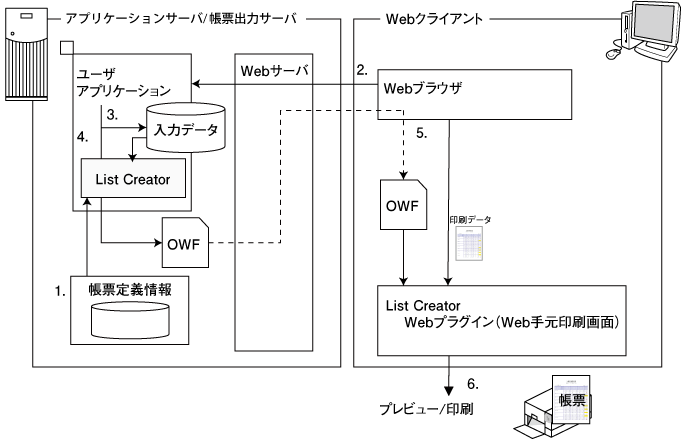
帳票定義情報をアプリケーションサーバ/帳票出力サーバに配置します。
Webブラウザからアプリケーションサーバ/帳票出力サーバ上のアプリケーションを起動します。
ユーザアプリケーションで入力データとなるデータファイルを作成します。
ユーザアプリケーションで1. の帳票定義情報と3. のデータファイル、およびList Creatorの帳票出力インタフェースを使用し、OWFファイルを生成します。
Webクライアント上のWebブラウザでWebサーバ上のOWFファイルをダウンロードします。Google ChromeおよびMicrosoft EdgeでダウンロードしたOWFファイルを開くと、Web手元印刷画面が起動します。
5. でダウンロードしたOWFファイルの指定に従い、Web手元印刷画面上でプレビュー、または印刷が実行されます。
業務アプリケーションの利用者は、Web手元印刷画面を終了し、プレビューまたは印刷を完了します。
ポイント
OWFファイルダウンロード時に自動的にWeb手元印刷画面を起動したい場合は、OWFファイルのダウンロード時に以下の設定を行ってください。
ダウンロードしたOWFファイルの操作メニューから「この種類のファイルは常に開く」を設定します。
OWFファイルの操作メニューは、Google ChromeおよびMicrosoft Edgeのダウンロードバーに表示されます。
本設定を行うと、次回のOWFファイルダウンロード時から自動的にWeb手元印刷画面が起動するようになるため、本設定での運用を推奨します。
ダウンロードしたOWFファイルがダウンロードフォルダに溜まるのを避けるため、Web手元印刷画面の終了時、OWFファイルは完全に削除されます。
環境設定画面でごみ箱に移動する設定にした場合は、ごみ箱に溜まったOWFファイルは定期的に削除してください。
OWFファイルは、Webアプリケーションのサーバで生成し、Webクライアントで印刷、およびプレビューするまでの一時的なコンテンツです。ごみ箱に残す必要がない場合は、環境設定画面で完全に削除する設定にしてください。
Google ChromeおよびMicrosoft Edgeを利用するために必要な作業の流れを以下に示します。
作業工程 | 作業内容 | 参照先 | ||
|---|---|---|---|---|
1 | 環境構築 | Webサーバ | Webサーバの環境設定 | |
Webクライアント | Webプラグインのインストール | |||
Webプラグインの環境設定 | ||||
Webブラウザの環境設定 | ||||
2 | 帳票資源の準備と配置 | 帳票出力アプリケーションの作成 | オンラインマニュアル“アプリケーション作成ガイド” | |
帳票コード変換(必要時) | ||||
帳票資源の準備 | ||||
帳票資源の配置 | ||||
帳票出力アプリケーションの配置 | ||||
3 | 運用 | 帳票出力アプリケーションの実行 | ||
Web手元印刷画面の終了 | ||||
4 | 保守 | トラブル・エラーメッセージの対処 | オンラインマニュアル“メッセージ集” | |
障害調査用情報採取ツール | オンラインマニュアル“トラブルシューティング集” | |||